Winampでmixiミュージックに再生履歴を送信するプラグイン

mixiの新サービス「mixiミュージック」は、プレイヤーソフトで再生した曲の再生リストをmixiサーバーにアップロードし皆に公開するサービス。WMP・iTunesならmixi純正の再生曲情報送信ソフト「mixi station」が対応しているが、他のプレイヤーでは再生履歴を送信できない。先日、老舗の軽量プレイヤーFittle用のプラグインが登場し、Fittleでも再生履歴を送信できるようになった件をお伝えしたが、超定番プレイヤーWinampにもmixiミュージック用プラグインが登場した。導入し、今日からWinampユーザーもmixiミュージックだ!

Winampユーザーは、まず再生履歴送信ツール「mixi station」をmixi内のダウンロードページからダウンロードしインストール。

続いて「Winamp用 mixiミュージックプラグイン」を作者ページからダウンロード。内部の「gen_mixi.dll」を「C:\Program Files\Winamp\Plugins」にコピーする。Winamp → プラグイン → mixi station、という流れで再生曲情報がmixiサーバーに送信される仕組みだ。

Winampを起動して右クリック「オプション」「設定」を開き、左カラムで「プラグイン」「General Purpose」を選ぶ。「mixi station song Plugin」が表示されていれば、無事プラグインが導入されている。選択して「選択プラグインの設定」をクリック。「起動時にmixi stationを自動的に起動する」にチェックを入れるのがオススメ。

後は通常通りWinampで音楽を再生するだけ。無事に送信できているか確認したい場合は、タスクトレイのmixi stationアイコンを右クリック「再生履歴を表示」。

先ほどの「選択プラグインの設定」で設定を変えられるが、デフォルト設定では、30秒再生を行えば「その曲が再生された」としてデータが送信される。「未送信」はmixiサーバーとの接続中や送信中といった意味。少し放置しておけば「送信済み」になるはず。
 全世界1,000万以上ダウンロード超え!水分補給サポートアプリ最新作『Plant Nanny 2 - 植物ナニー2』が11/1より日本先行配信開始中
全世界1,000万以上ダウンロード超え!水分補給サポートアプリ最新作『Plant Nanny 2 - 植物ナニー2』が11/1より日本先行配信開始中 たこ焼きの洞窟にかき氷の山!散歩を習慣化する惑星探索ゲーム『Walkr』がアップデート配信&6/28までアイテムセール開始!
たこ焼きの洞窟にかき氷の山!散歩を習慣化する惑星探索ゲーム『Walkr』がアップデート配信&6/28までアイテムセール開始! 【まとめ】仮想通貨ビットコインで国内・海外問わず自由に決済や買い物ができる販売サイトを立ち上げる
【まとめ】仮想通貨ビットコインで国内・海外問わず自由に決済や買い物ができる販売サイトを立ち上げる mixiを音楽ネタ出会いサイトに進化させる新サービス
mixiを音楽ネタ出会いサイトに進化させる新サービス Sleipnir版GreasemonkeyというかTrixieというかなSeaHorse
Sleipnir版GreasemonkeyというかTrixieというかなSeaHorse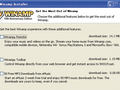 最近のTVはつまらなくて暇つぶしにもなんない。ネットTVソフトで面白いやつない?
最近のTVはつまらなくて暇つぶしにもなんない。ネットTVソフトで面白いやつない?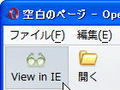 OperaでIETabチックに「このタブをIEエンジンで開く」な「Neptune」
OperaでIETabチックに「このタブをIEエンジンで開く」な「Neptune」 某ゲームディスク内の音楽ファイルを吸い出せるwiibrowse
某ゲームディスク内の音楽ファイルを吸い出せるwiibrowse mixiユーザー向けの軽量プレイヤーに進化したFittle
mixiユーザー向けの軽量プレイヤーに進化したFittle
